tomcat
文章目录
1. tomcat简介
Tomcat是Apache 软件基金会(Apache Software Foundation)的Jakarta 项目中的一个核心项目,由Apache、Sun 和其他一些公司及个人共同开发而成。由于有了Sun 的参与和支持,最新的Servlet 和JSP 规范总是能在Tomcat 中得到体现,Tomcat 5支持最新的Servlet 2.4 和JSP 2.0 规范。因为Tomcat 技术先进、性能稳定,而且免费,因而深受Java 爱好者的喜爱并得到了部分软件开发商的认可,成为目前比较流行的Web 应用服务器。
Tomcat 服务器是一个免费的开放源代码的Web 应用服务器,属于轻量级应用服务器,在中小型系统和并发访问用户不是很多的场合下被普遍使用,是开发和调试JSP 程序的首选。对于一个初学者来说,可以这样认为,当在一台机器上配置好Apache 服务器,可利用它响应HTML(标准通用标记语言下的一个应用)页面的访问请求。实际上Tomcat是Apache 服务器的扩展,但运行时它是独立运行的,所以当你运行tomcat 时,它实际上作为一个与Apache 独立的进程单独运行的。
诀窍是,当配置正确时,Apache 为HTML页面服务,而Tomcat 实际上运行JSP 页面和Servlet。另外,Tomcat和IIS等Web服务器一样,具有处理HTML页面的功能,另外它还是一个Servlet和JSP容器,独立的Servlet容器是Tomcat的默认模式。不过,Tomcat处理静态HTML的能力不如Apache服务器。目前Tomcat最新版本为9.0。
tomcat就是传说中的中间件之一,tomcat本身是一个容器,专门用来运行java程序,java语言开发的网页.jsp就应该运行于tomcat中。而tomcat本身的运行也依赖于jdk环境。
2. tomcat项目部署
2.1 java环境安装
安装jdk环境
[root@hyc ~]# yum -y install java-1.8.0-openjdk java-1.8.0-openjdk-devel
查看安装的版本
[root@hyc ~]# java -version
openjdk version "1.8.0_131"
OpenJDK Runtime Environment (build 1.8.0_131-b12)
OpenJDK 64-Bit Server VM (build 25.131-b12, mixed mode)
2.2 tomcat部署
下载tomcat
[root@hyc ~]# cd /usr/src/
[root@hyc src]# wget http://mirror.bit.edu.cn/apache/tomcat/tomcat-9/v9.0.24/bin/apache-tomcat-9.0.24.tar.gz
解压部署
[root@hyc src]# tar xf apache-tomcat-9.0.24.tar.gz -C /usr/local/
[root@hyc src]# cd /usr/local/
[root@hyc local]# ln -s apache-tomcat-9.0.24/ tomcat
[root@hyc local]# ll
总用量 0
drwxr-xr-x. 9 root root 220 8月 29 22:22 apache-tomcat-9.0.24
drwxr-xr-x. 2 root root 6 3月 10 2016 bin
drwxr-xr-x. 2 root root 6 3月 10 2016 etc
drwxr-xr-x. 2 root root 6 3月 10 2016 games
drwxr-xr-x. 2 root root 6 3月 10 2016 include
drwxr-xr-x. 2 root root 6 3月 10 2016 lib
drwxr-xr-x. 2 root root 6 3月 10 2016 lib64
drwxr-xr-x. 2 root root 6 3月 10 2016 libexec
drwxr-xr-x. 2 root root 6 3月 10 2016 sbin
drwxr-xr-x. 5 root root 49 7月 3 23:24 share
drwxr-xr-x. 2 root root 6 3月 10 2016 src
lrwxrwxrwx. 1 root root 20 8月 29 22:22 tomcat -> apache-tomcat-9.0.24/
写一个hello world的java页面
[root@hyc ~]# vim index.jsp
[root@hyc ~]# cat index.jsp
<html>
<head>
<title>test page</title>
</head>
<body>
<%
out.println("Hellow World");
%>
</body>
</html>
[root@hyc ~]# mkdir /usr/local/tomcat/webapps/test
[root@hyc ~]# cp index.jsp /usr/local/tomcat/webapps/test/
[root@hyc ~]# ll /usr/local/tomcat/webapps/test/
总用量 4
-rw-r--r--. 1 root root 141 8月 29 22:28 index.jsp
启动tomcat
[root@hyc ~]# /usr/local/tomcat/bin/catalina.sh start
Using CATALINA_BASE: /usr/local/tomcat
Using CATALINA_HOME: /usr/local/tomcat
Using CATALINA_TMPDIR: /usr/local/tomcat/temp
Using JRE_HOME: /usr
Using CLASSPATH: /usr/local/tomcat/bin/bootstrap.jar:/usr/local/tomcat/bin/tomcat-juli.jar
Tomcat started.
[root@hyc ~]# ps -ef|grep tomcat
root 2560 1 20 22:28 pts/1 00:00:02 /usr/bin/java -Djava.util.logging.config.file=/usr/local/tomcat/conf/logging.properties -Djava.util.logging.manager=org.apache.juli.ClassLoaderLogManager -Djdk.tls.ephemeralDHKeySize=2048 -Djava.protocol.handler.pkgs=org.apache.catalina.webresources -Dorg.apache.catalina.security.SecurityListener.UMASK=0027 -Dignore.endorsed.dirs= -classpath /usr/local/tomcat/bin/bootstrap.jar:/usr/local/tomcat/bin/tomcat-juli.jar -Dcatalina.base=/usr/local/tomcat -Dcatalina.home=/usr/local/tomcat -Djava.io.tmpdir=/usr/local/tomcat/temp org.apache.catalina.startup.Bootstrap start
root 2602 2402 0 22:28 pts/1 00:00:00 grep --color=autotomcat
[root@hyc ~]# ss -antl
State Recv-Q Send-Q Local Address:Port Peer Address:Port
LISTEN 0 128 *:22 *:*
LISTEN 0 100 127.0.0.1:25 *:*
LISTEN 0 100 :::8080 :::*
LISTEN 0 128 :::22 :::*
LISTEN 0 100 ::1:25 :::*
LISTEN 0 1 ::ffff:127.0.0.1:8005 :::*
LISTEN 0 100 :::8009 :::*
在浏览器上浏览网页
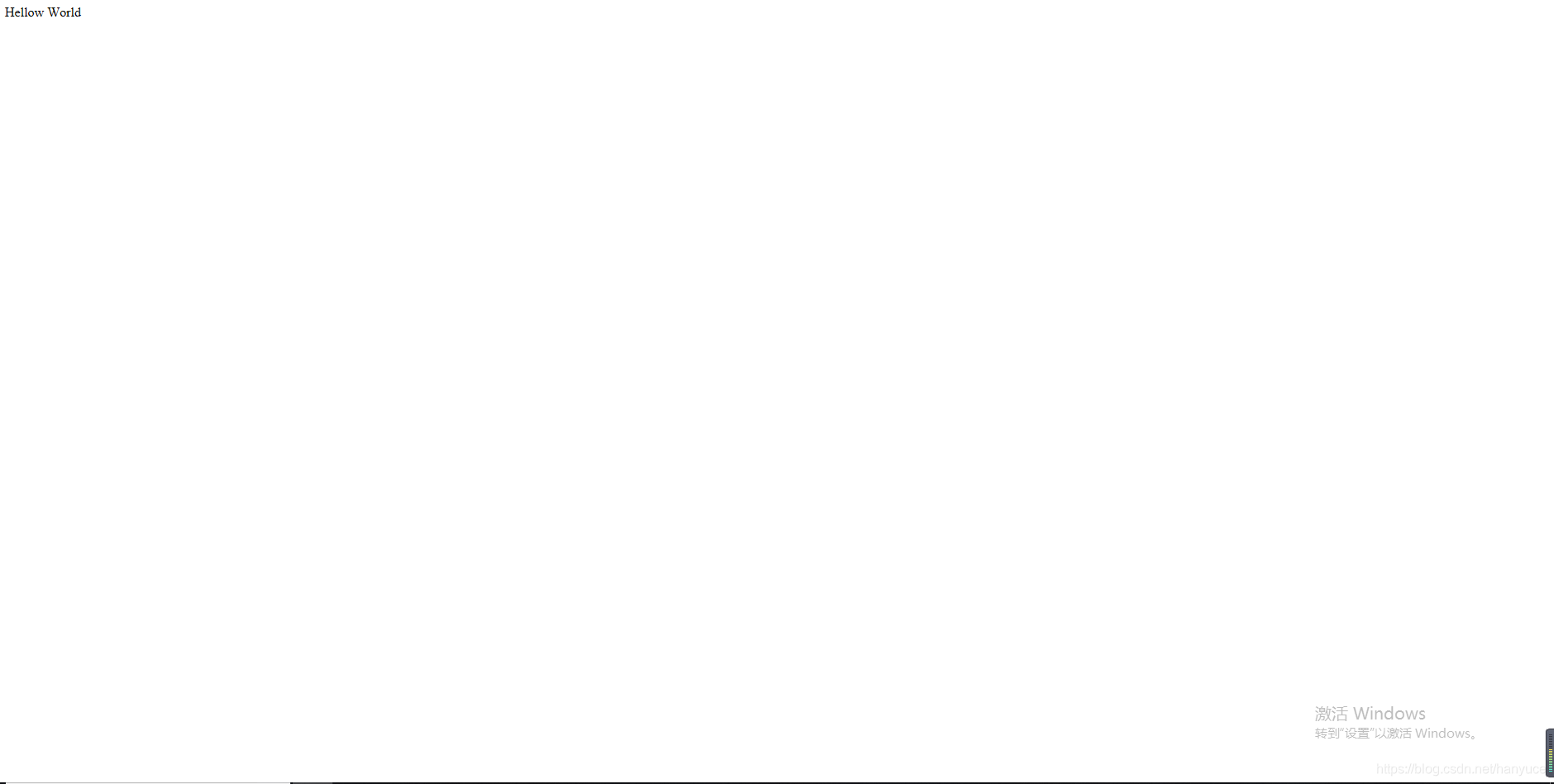
2.3 开启管理模块
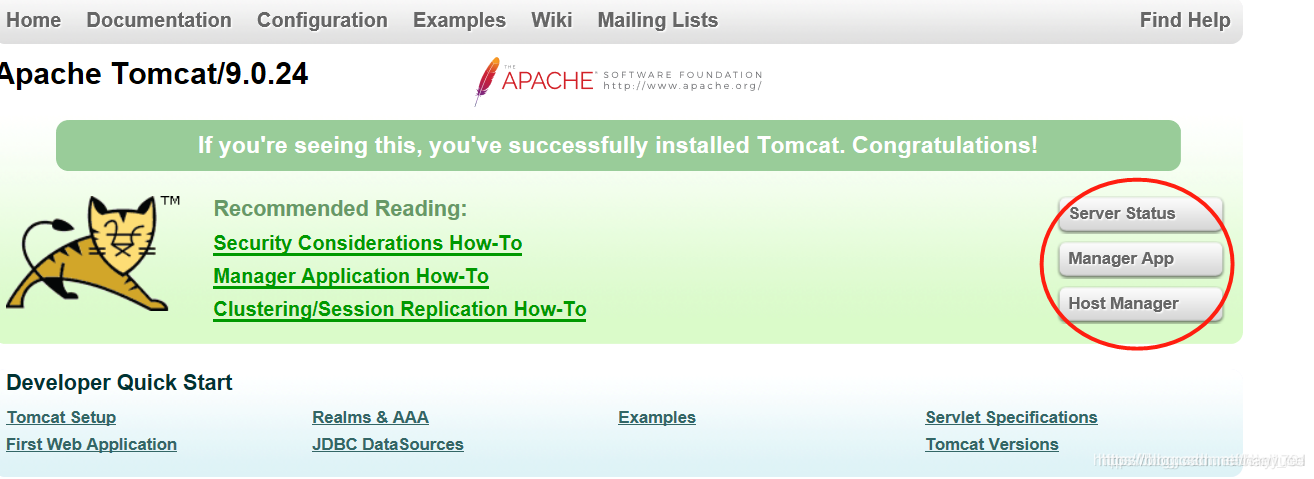
在没修改配置文件时候点进去会报错
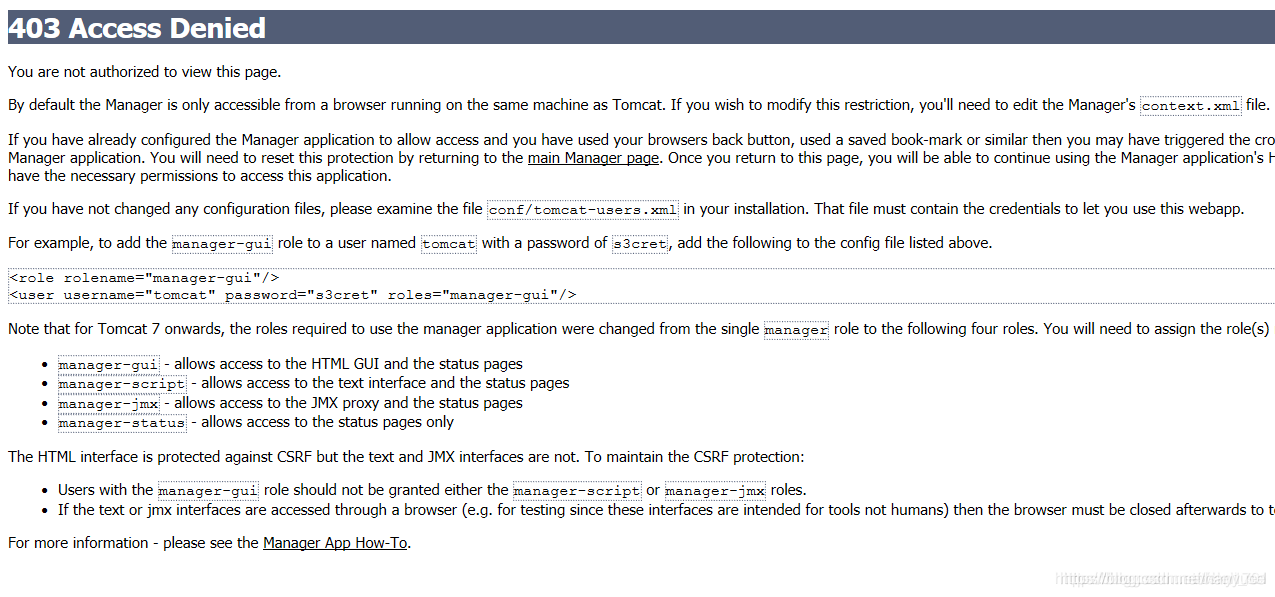
- 修改配置文件/usr/local/tomcat/conf/tomcat-users.xml
[root@hyc ~]# vim /usr/local/tomcat/conf/tomcat-users.xml
[root@hyc ~]# tail -4 /usr/local/tomcat/conf/tomcat-users.xml
<role rolename="admin-gui"/>
<role rolename="manager-gui"/>
<user username="tomcat" password="123456" roles="admin-gui,manager-gui"/>
</tomcat-users> ## 在此行前面添加以上内容
注意:admin-gui是管理Host Manager项的,manager-gui是管理Server status和Manager App项
- 修改配置文件/usr/local/tomcat/webapps/manager/META-INF/context.xml
<Context antiResourceLocking="false" privileged="true" >
<Valve className="org.apache.catalina.valves.RemoteAddrValve"
allow="192\.168\.30\.\d+|127\.\d+\.\d+\.\d+|::1|0:0:0:0:0:0:0:1" /> ##此处要允许宿主机的ip访问
<Manager sessionAttributeValueClassNameFilter="java\.lang\.(?:Boolean|Integer|Long|Number|String)|org\.apache\.catalina\.filters\.CsrfPreventionFilter\$LruCache(?:\$1)?|java\.util\.(?:Linked)?HashMap"/>
</Context>
- 重启tomcat
[root@hyc ~]# /usr/local/tomcat/bin/shutdown.sh
Using CATALINA_BASE: /usr/local/tomcat
Using CATALINA_HOME: /usr/local/tomcat
Using CATALINA_TMPDIR: /usr/local/tomcat/temp
Using JRE_HOME: /usr
Using CLASSPATH: /usr/local/tomcat/bin/bootstrap.jar:/usr/local/tomcat/bin/tomcat-juli.jar
[root@hyc ~]# /usr/local/tomcat/bin/startup.sh
Using CATALINA_BASE: /usr/local/tomcat
Using CATALINA_HOME: /usr/local/tomcat
Using CATALINA_TMPDIR: /usr/local/tomcat/temp
Using JRE_HOME: /usr
Using CLASSPATH: /usr/local/tomcat/bin/bootstrap.jar:/usr/local/tomcat/bin/tomcat-juli.jar
Tomcat started.
现在已经可以进入Server status和Manager App了,点击对应的按钮,输入密码即可进入,页面如下:
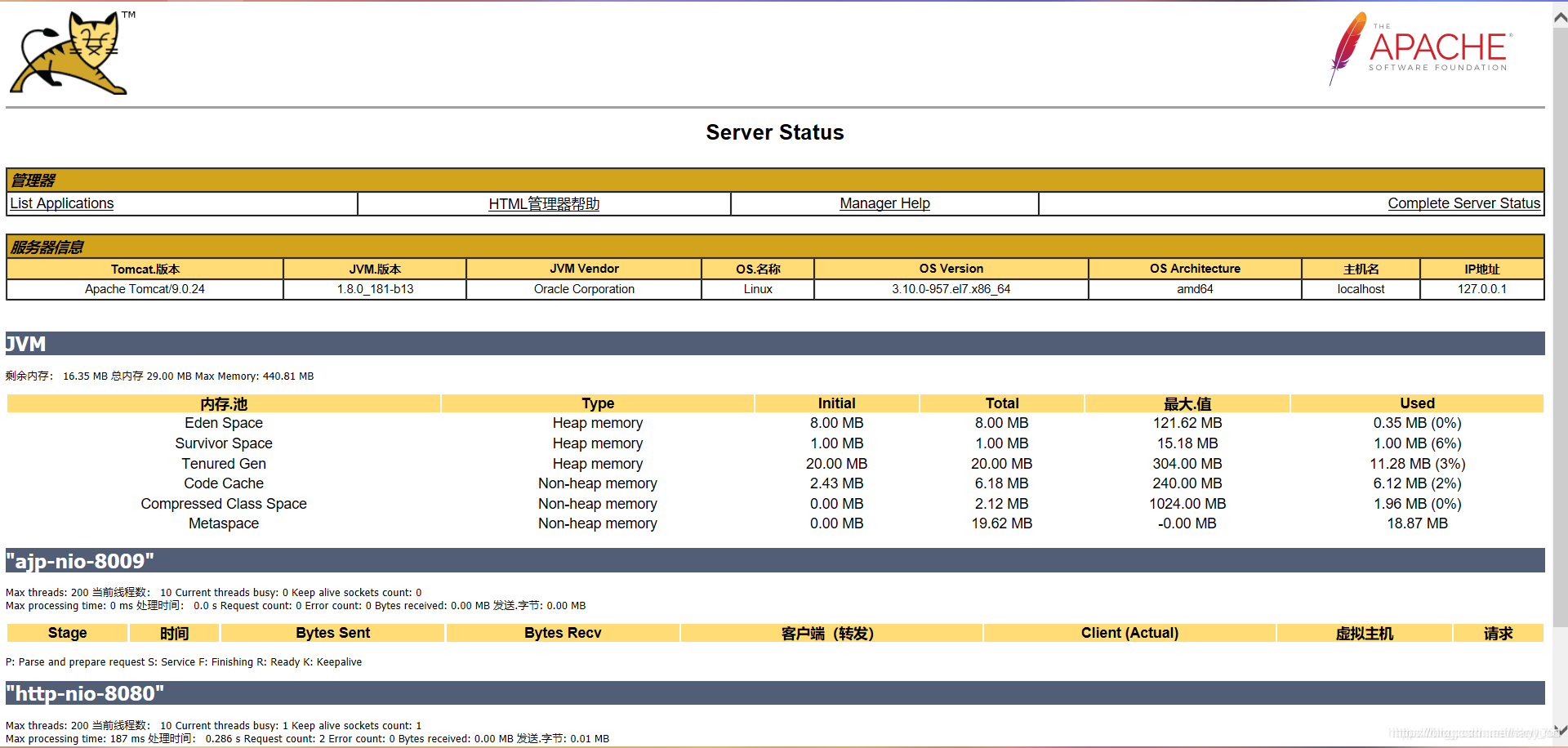
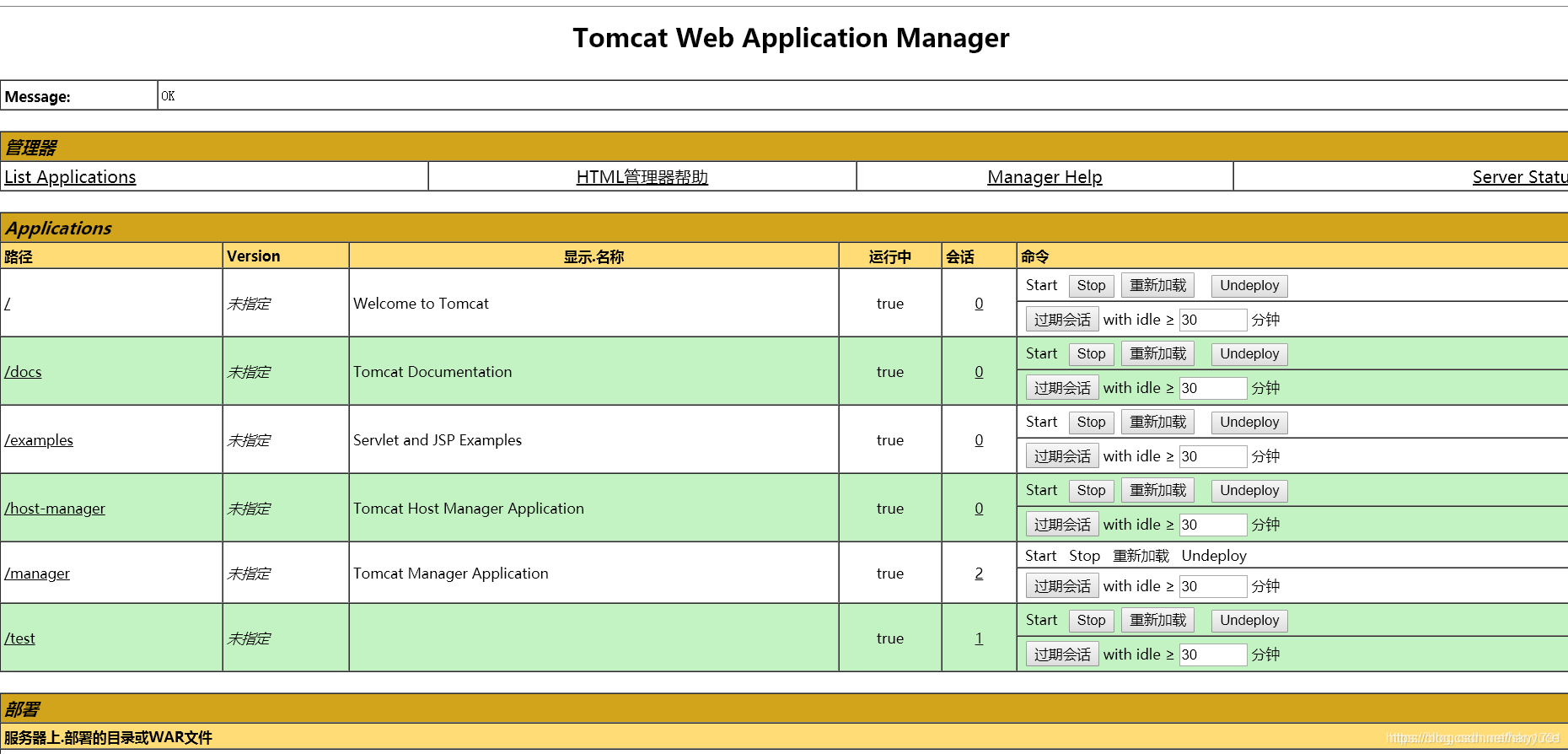
但是现在还不能进入Host Manager
- 修改配置文件/usr/local/tomcat/webapps/host-manager/META-INF/context.xml
<Context antiResourceLocking="false" privileged="true" >
<Valve className="org.apache.catalina.valves.RemoteAddrValve"
allow="192\.168\.30\.1|127\.\d+\.\d+\.\d+|::1|0:0:0:0:0:0:0:1" /> ##同样加上允许宿主机ip访问
<Manager sessionAttributeValueClassNameFilter="java\.lang\.(?:Boolean|Integer|Long|Number|String)|org\.apache\.catalina\.filters\.CsrfPreventionFilter\$LruCache(?:\$1)?|java\.util\.(?:Linked)?HashMap"/>
</Context>
- 重启tomcat
[root@hyc ~]# /usr/local/tomcat/bin/shutdown.sh
Using CATALINA_BASE: /usr/local/tomcat
Using CATALINA_HOME: /usr/local/tomcat
Using CATALINA_TMPDIR: /usr/local/tomcat/temp
Using JRE_HOME: /usr
Using CLASSPATH: /usr/local/tomcat/bin/bootstrap.jar:/usr/local/tomcat/bin/tomcat-juli.jar
[root@hyc ~]# /usr/local/tomcat/bin/startup.sh
Using CATALINA_BASE: /usr/local/tomcat
Using CATALINA_HOME: /usr/local/tomcat
Using CATALINA_TMPDIR: /usr/local/tomcat/temp
Using JRE_HOME: /usr
Using CLASSPATH: /usr/local/tomcat/bin/bootstrap.jar:/usr/local/tomcat/bin/tomcat-juli.jar
Tomcat started
点击Host Manager的按钮,输入密码即可进入,页面如下:
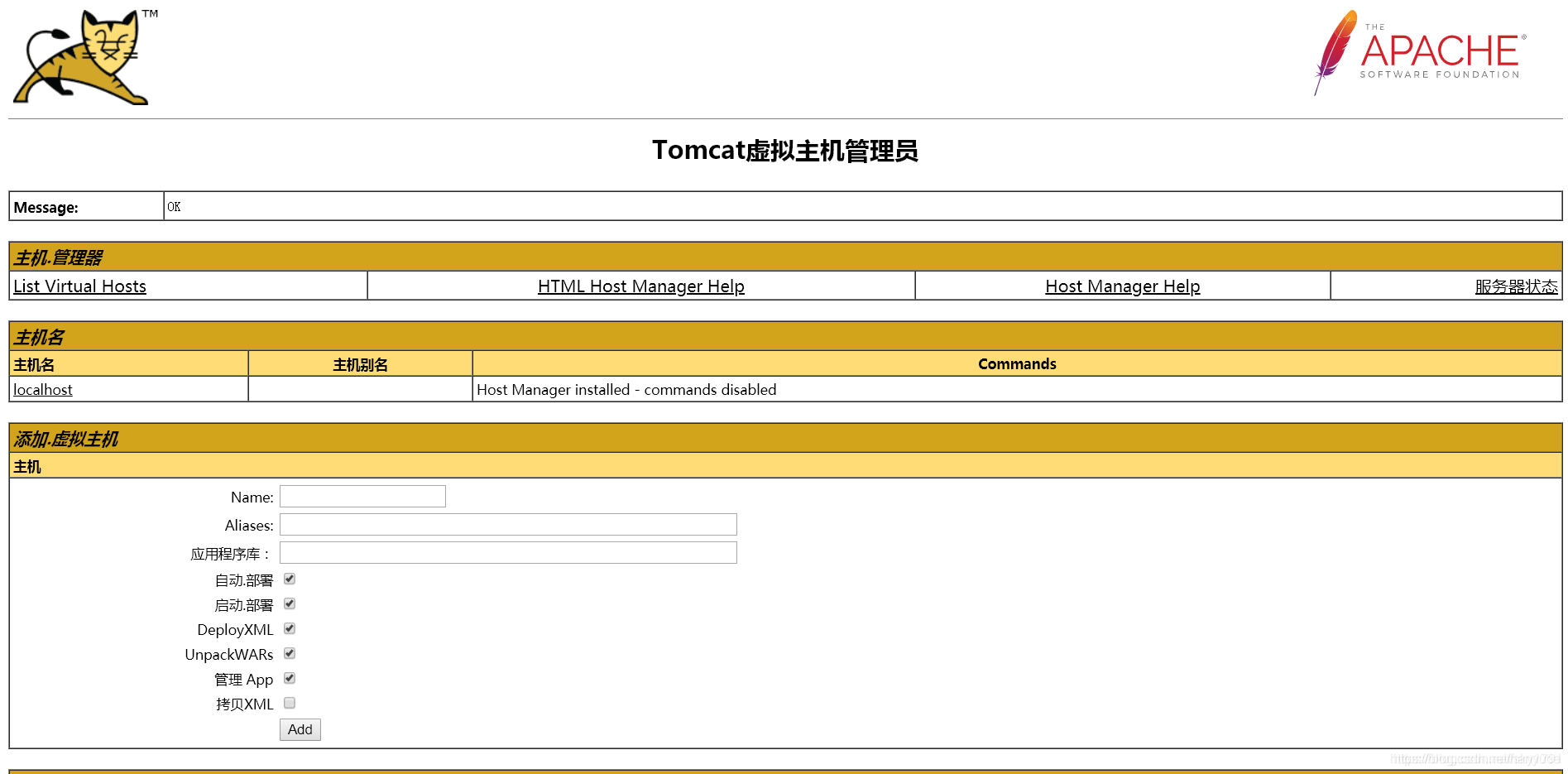
3 Jenkins
3.1 Jenkins简介
Jenkins是一个独立的开源软件项目,是基于Java开发的一种持续集成工具,用于监控持续重复的工作,旨在提供一个开放易用的软件平台,使软件的持续集成变成可能。前身是Hudson是一个可扩展的持续集成引擎。可用于自动化各种任务,如构建,测试和部署软件。Jenkins可以通过本机系统包Docker安装,甚至可以通过安装Java Runtime Environment的任何机器独立运行。
3.2Jenkins功能
Jenkins功能包括:
1、持续的软件版本发布/测试项目。
2、监控外部调用执行的工作。
3.3 启动
-
首先保证系统中已经安装了jdk,最好是jdk1.5以上。
-
第一种启动方法,切换到jenkins.war存放的目录,输入如下命令:
-
$ java -jar jenkins.war
-
如果需要修改端口可以使用如下命令:
-
$ java -jar jenkins.war–httpPort=8081
-
然后在浏览器中(推荐用火狐)输入localhost:8081,localhost可以是本机的ip,也可以是计算机名。就可以打开jenkins。
-
第二种方法是用tomcat打开
-
解压tomcat到某个目录,如/usr/local,进入tomcat下的/bin目录,启动tomcat
-
将jenkins.war文件放入tomcat下的webapps目录下,启动tomcat时,会自动在webapps目录下建立jenkins目录,在地址栏上需要输入localhost:8080/jenkins。
4 部署Jenkins
下载Jenkins包
[root@hyc ~]# wget http://mirrors.jenkins.io/war-stable/latest/jenkins.war
[root@hyc ~]# ls
anaconda-ks.cfg jenkins.war
[root@hyc ~]# mv jenkins.war /usr/local/tomcat/webapps/
重启服务
[root@hyc ~]# /usr/local/tomcat/bin/shutdown.sh
Using CATALINA_BASE: /usr/local/tomcat
Using CATALINA_HOME: /usr/local/tomcat
Using CATALINA_TMPDIR: /usr/local/tomcat/temp
Using JRE_HOME: /usr
Using CLASSPATH: /usr/local/tomcat/bin/bootstrap.jar:/usr/local/tomcat/bin/tomcat-juli.jar
[root@hyc ~]# /usr/local/tomcat/bin/startup.sh
Using CATALINA_BASE: /usr/local/tomcat
Using CATALINA_HOME: /usr/local/tomcat
Using CATALINA_TMPDIR: /usr/local/tomcat/temp
Using JRE_HOME: /usr
Using CLASSPATH: /usr/local/tomcat/bin/bootstrap.jar:/usr/local/tomcat/bin/tomcat-juli.jar
Tomcat started
[root@hyc webapps]# ls
docs host-manager jenkins.war ROOT
examples jenkins manager test
可以看到重启后系统自动解压了
在浏览器访问
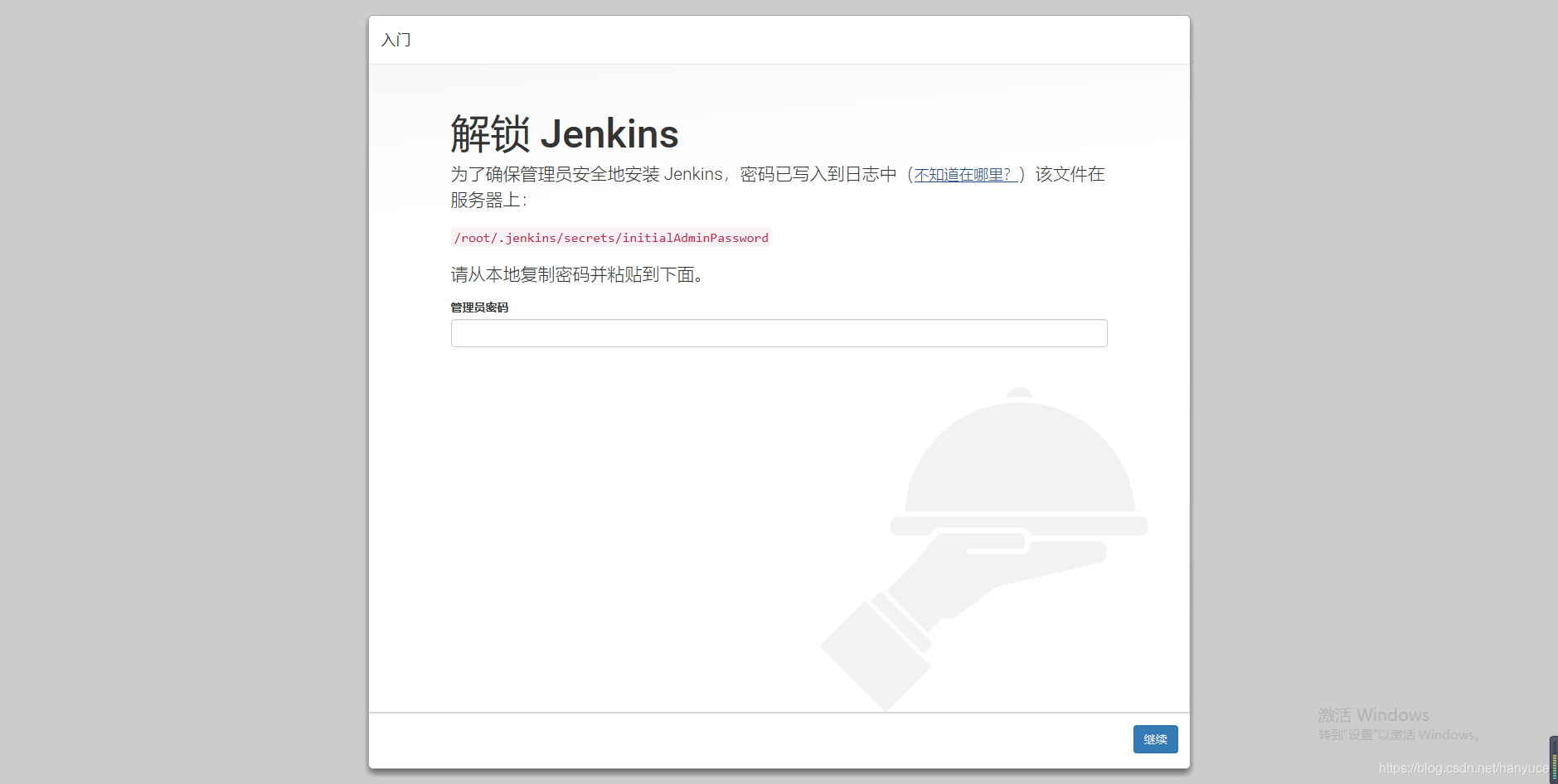
[root@hyc ~]# cat /root/.jenkins/secrets/initialAdminPassword
defba2335e7e4f1183e6be61dfcf1960 ##使用这个文件里的密码登录
- 根据提示安装插件
- 创建一个管理员用户
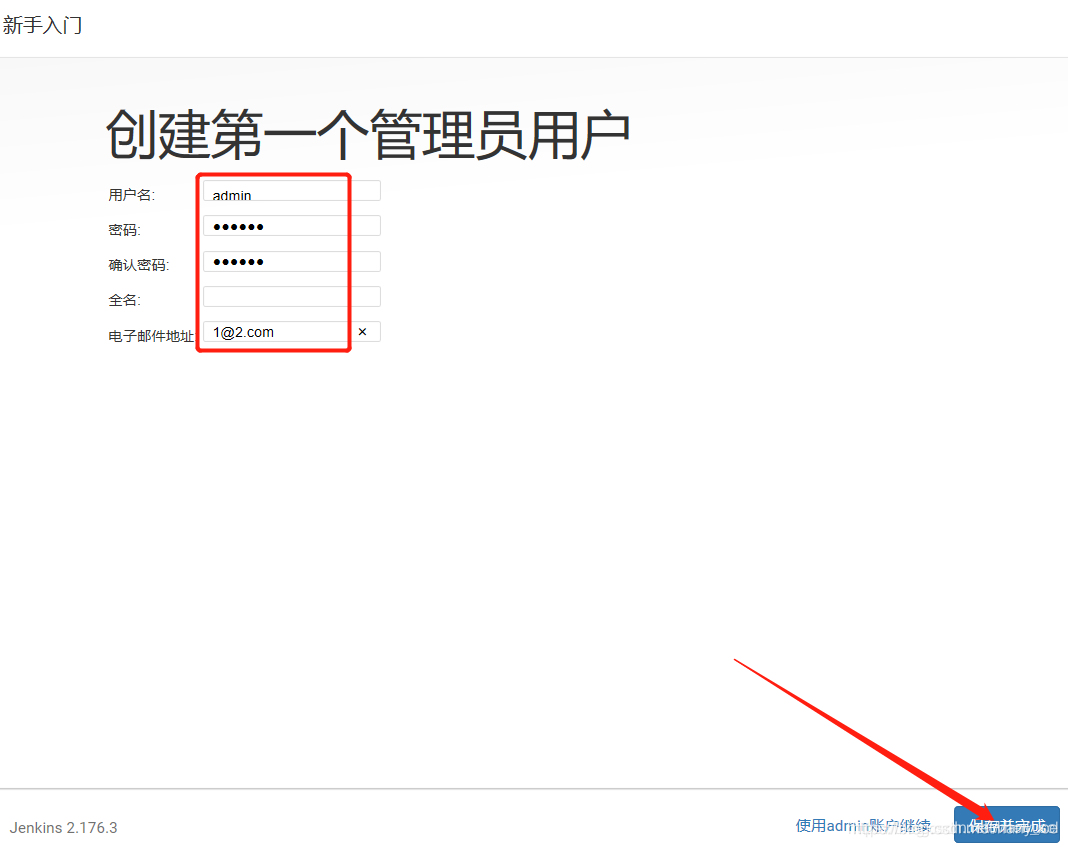
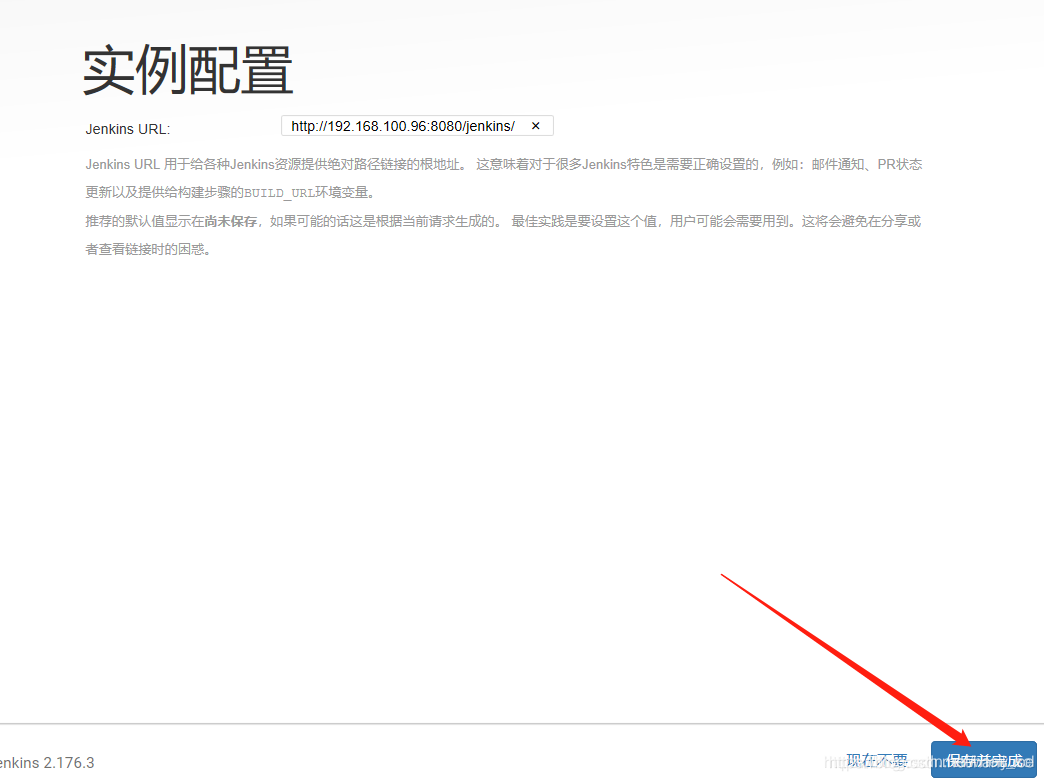
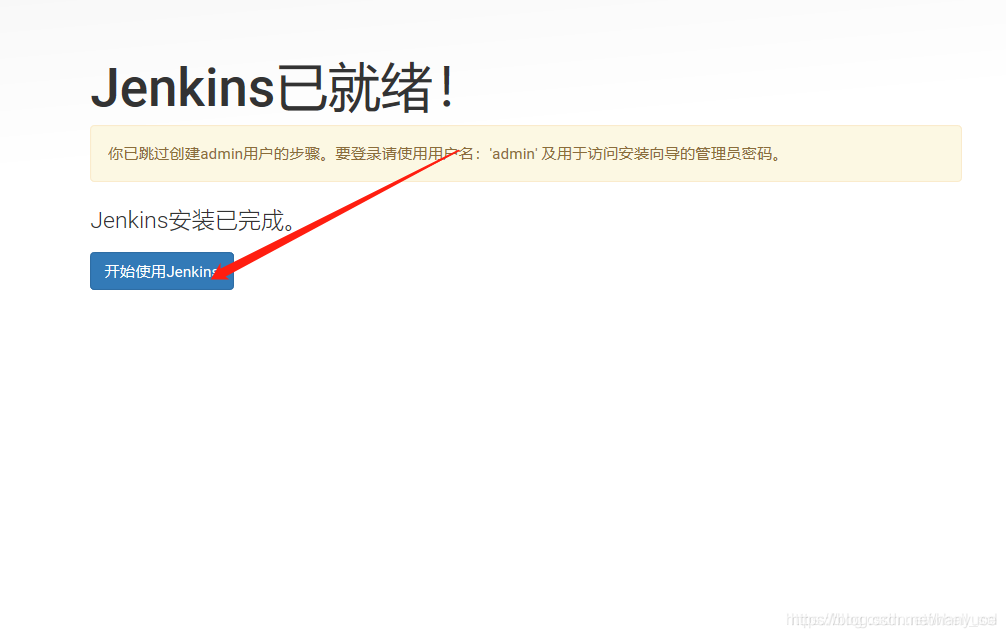
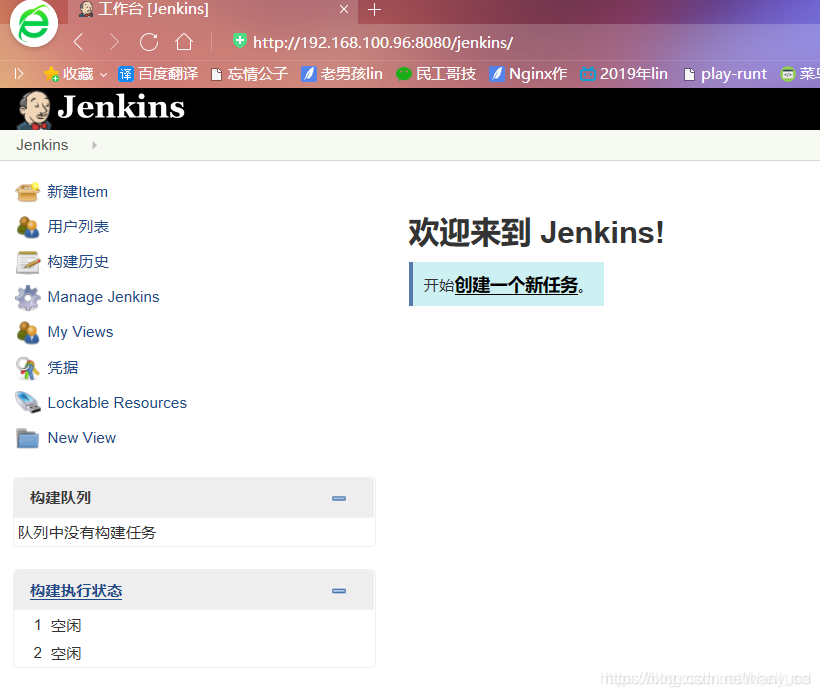




















 1581
1581











 被折叠的 条评论
为什么被折叠?
被折叠的 条评论
为什么被折叠?








